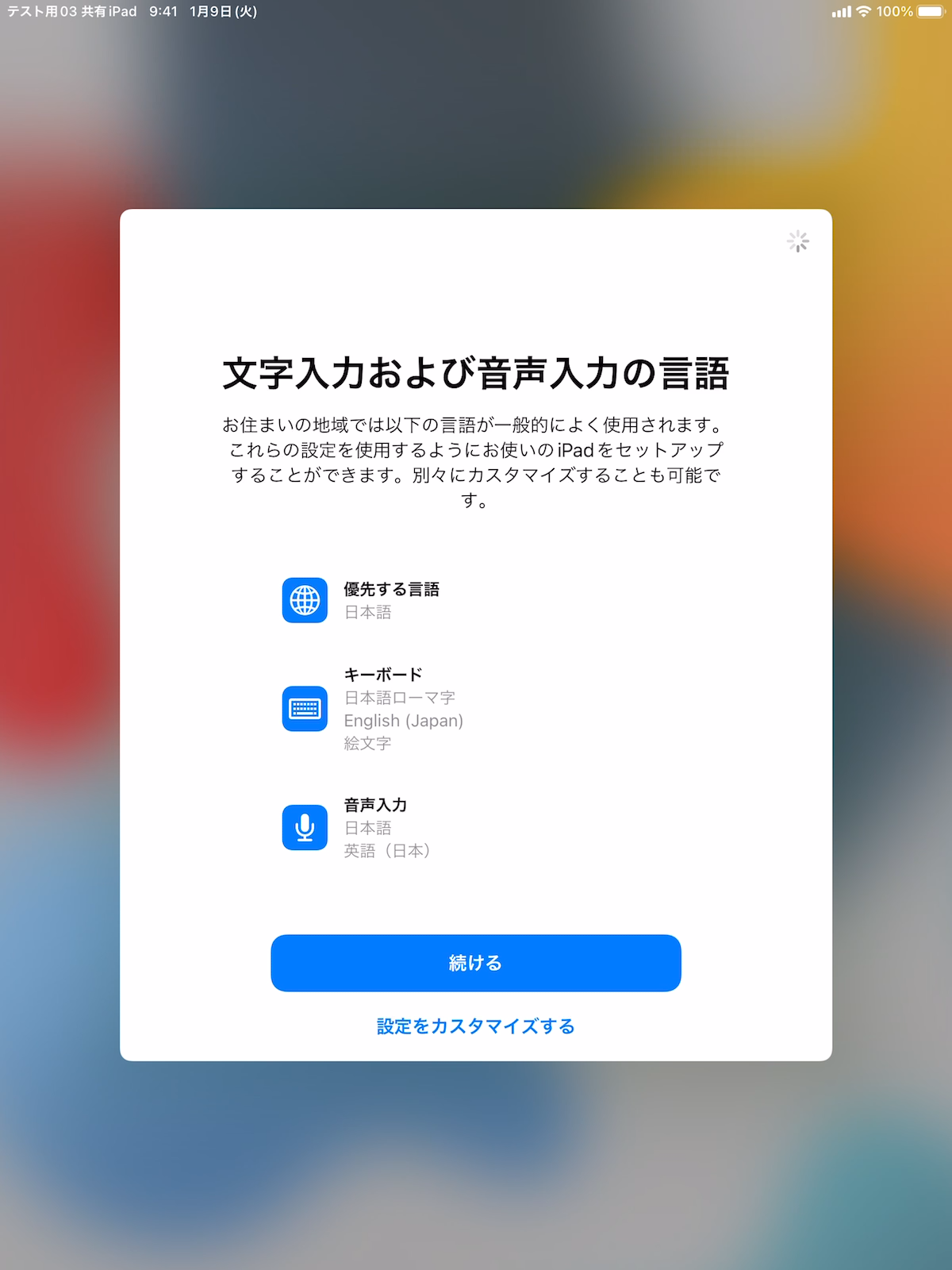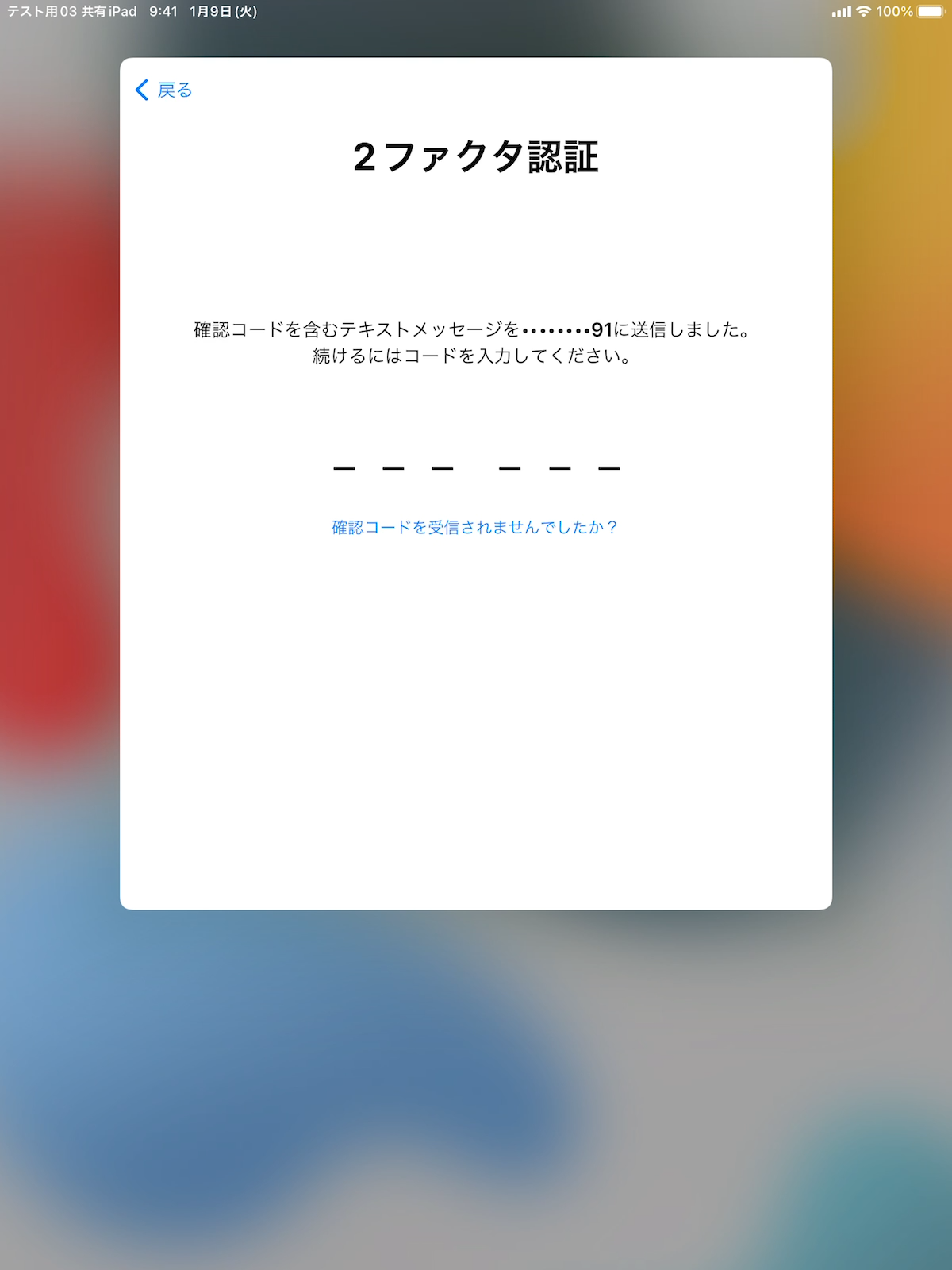(共有iPad)サインイン・サインアウトする
チェックインが完了しデバイスの準備ができたら、共有iPadにサインインします。
個人の管理対象Apple
IDを使用してサインインする手順と、管理対象Apple IDを使用せずにログインする手順をこちらでご確認ください。
管理対象Apple IDを使用してサインインする
ユーザプロファイルで割り当て済みの管理対象Apple IDでサインインします。メモ
ユーザプロファイルで割り当てられていないApple IDでサインインすると、強制的にサインアウトとなります。
この際、2段階認証コードが送信されます。送信先は管理対象Apple ID作成時にアカウントに紐づけた電話番号となります。
サインアウト方法
共有iPadでは、サインアウト時に各ユーザのデータが保存されます。
| 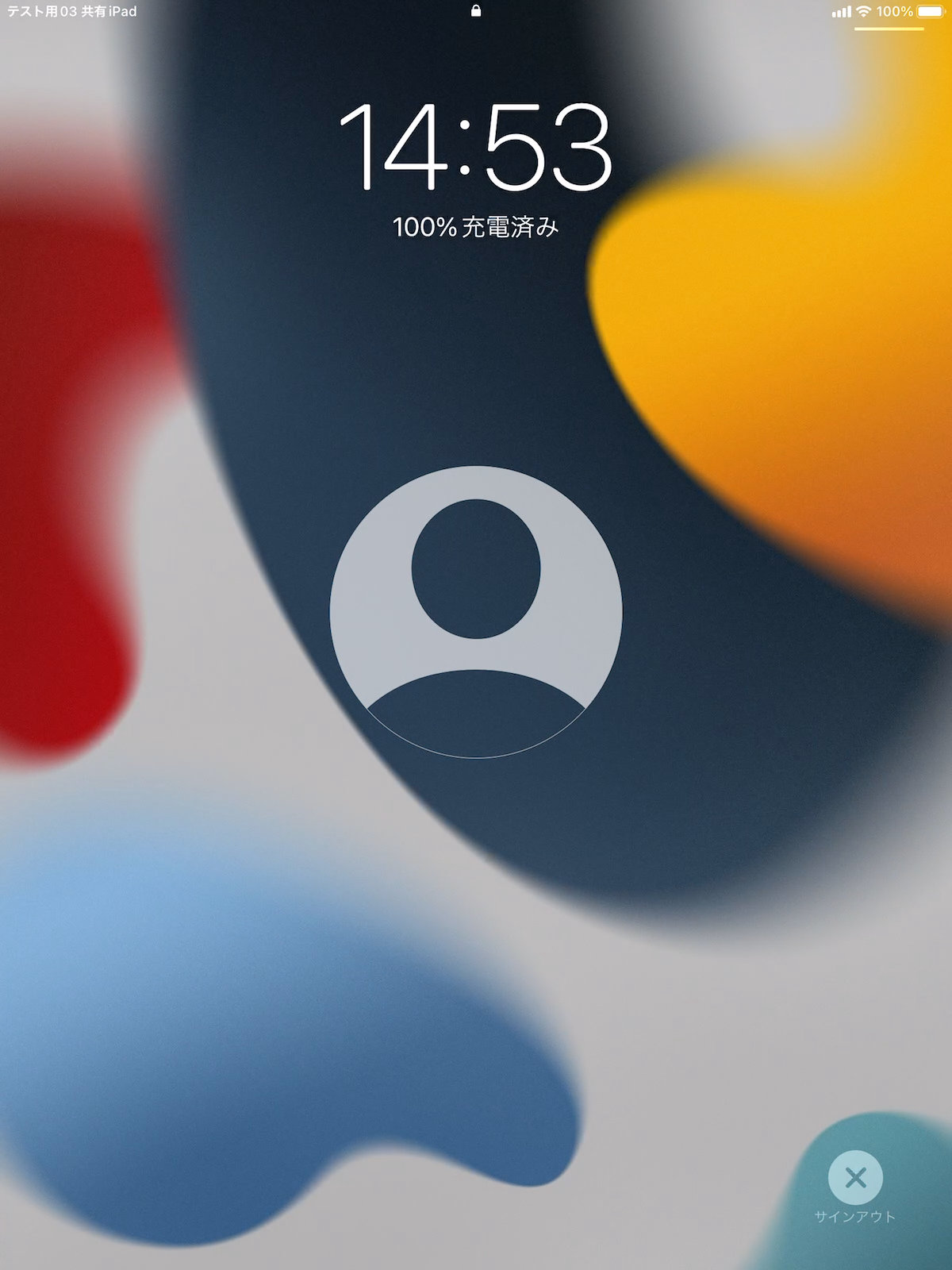 |
ゲストとしてサインインする
管理対象Apple IDを持たない一時的な利用者もゲストとしてサインインが可能です。
|

|
|
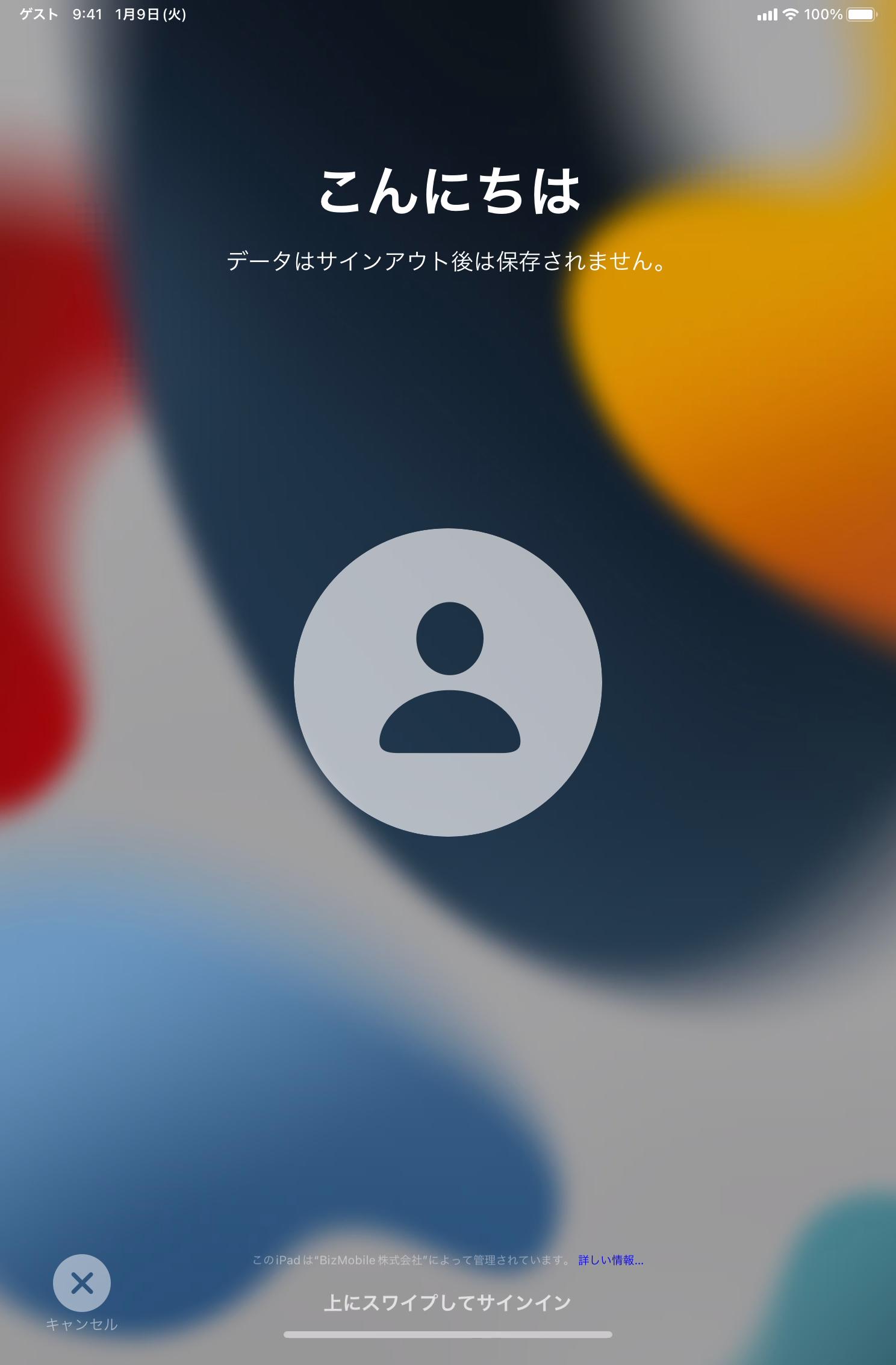
|
ゲストのサインアウト方法
|
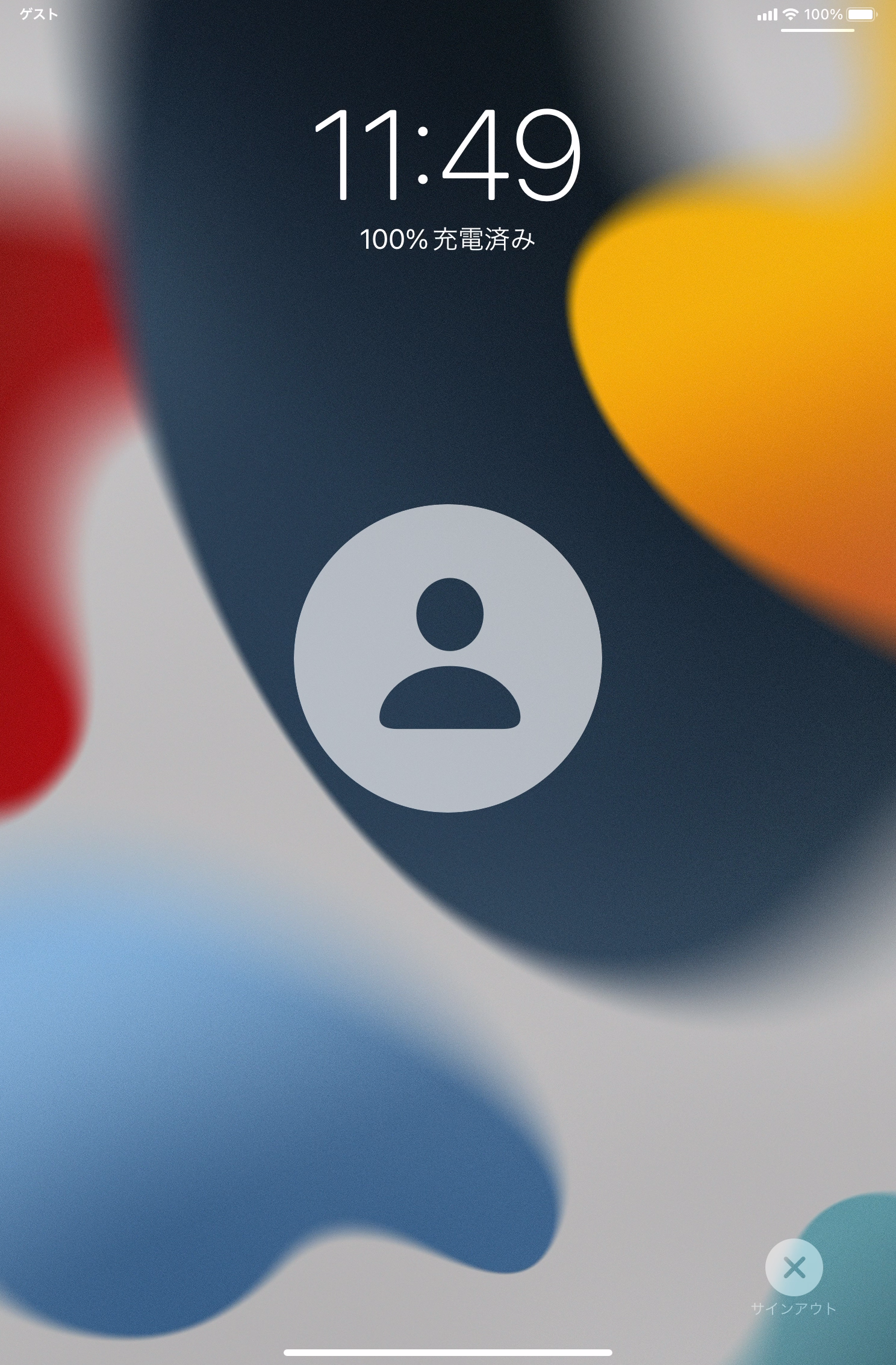
|
|

|